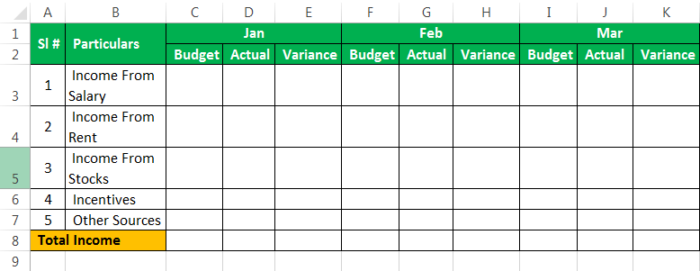
Templat Anggaran Pribadi di Excel
Anggaran tidak lain adalah memutuskan pengeluaran Anda terlebih dahulu untuk membuat Anda mengetahui apa yang akan terjadi pada Anda. Jika tidak, itu akan membawa Anda ke saat-saat krisis uang dan akan menunjukkan kepada Anda untuk menghadapi skenario yang sulit.
Tidak masalah apakah Anda mengelola keuangan perusahaan atau pengeluaran rumah pribadi Anda; menyiapkan anggaran untuk pengeluaran Anda untuk tahun, kuartal, atau bulan itu sangat penting.
Artikel ini akan memberi Anda template untuk bekerja dengan template file anggaran dan template anggaran keuangan Anda.
Bagaimana Cara Membuat Template Anggaran Pribadi di Excel?
Lembar Excel mengikuti langkah-langkah di bawah ini untuk membuat anggaran pengeluaran pribadi.
Anggaran tidak semua tentang pengeluaran Anda. Ini tentang penghasilan Anda juga. Oleh karena itu, Anda harus benar-benar mengetahui pendapatan Anda untuk merencanakan pengeluaran Anda.
Berikut adalah langkah-langkah membuat template anggaran pribadi di Excel:
- Pertama, kita tidak harus mencantumkan pengeluaran tetapi mencantumkan sumber pendapatan. Misalnya, bisa dari gaji, sewa rumah, atau pinjaman bunga.
Membuat daftar ini di spreadsheet Excel.
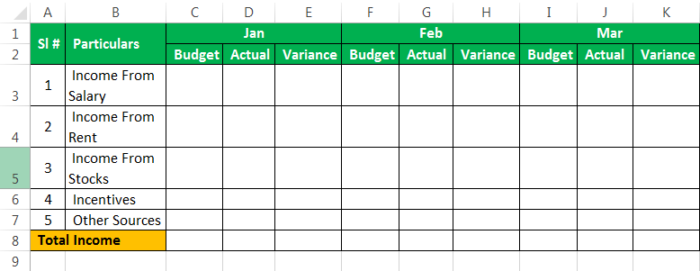
- Kita harus menerapkan fungsi SUM di sel C8 untuk mendapatkan total pendapatan.

Seret ke semua bulan yang tersisa.

- Sekarang, terapkan rumus untuk menangkap varians. Terapkan ini untuk semua bulan.

- Sekarang, buat daftar semua pengeluaran.

- Terapkan rumus SUM untuk total pengeluaran di sel C22.

- Terapkan rumus untuk kolom “Varians” untuk semua bulan.

- Sekarang, template kita sudah siap. Kita perlu membuat template untuk menangkap detail pengeluaran harian. Buat format sesuai gambar di bawah ini di lembar baru.

- Setelah memasukkan judul, buat tabel dengan menekan tombol pintas “Ctrl + T.”


- Sekarang, kita sudah menyiapkan template pengeluaran. Untuk mendapatkan satu bulan, kita perlu memasukkan satu rumus: rumus TEXT.

- Buat daftar dropdown di Excel untuk “Expenses Head” dari lembar hasil. Kami membuat daftar dropdown pengeluaran dari lembar hasil.

- Menerapkan fungsi SUMIFS di Excel, kita perlu menautkan total pengeluaran ke lembar.

Terapkan rumus untuk semua bulan.
- Sekarang, masukkan angka pendapatan-pengeluaran secara manual untuk semua bulan di bawah kolom “Anggaran”.

- Masukkan penghasilan bulanan pada kolom “Aktual” sesuai dengan penghasilan bulanan. Jika pendapatan sesuai anggaran, varian akan menjadi nol.
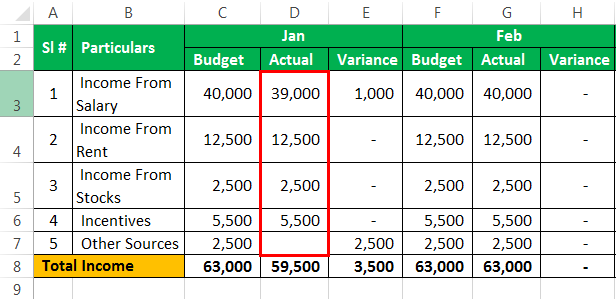
- Sekarang, masukkan pengeluaran harian pada daftar “Pengeluaran” sesuai dengan rumus judul, yang akan menunjukkan hasilnya di lembar hasil.

Merupakan hasil akhir dari pemasukan dan pengeluaran.

Untuk demo, kami telah memasukkan beberapa angka.
Unduh lampiran dan mulailah memasukkan nomor Anda.
Unduh Templat Excel Anggaran Pribadi
- Sekarang, kita telah mempelajari teknik pembuatan anggaran pribadi. Demikian pula, kita dapat membuat file anggaran perusahaan sederhana.
- Kami sudah membuat template dan mengunduh template anggaran pribadi dan keuangan menggunakan tautan di bawah ini.
Anda dapat mengunduh template Excel Anggaran Pribadi ini di sini – Template Excel Anggaran
Hal-hal untuk diingat
- Kita harus selalu menggunakan format tabel untuk mengambil data dari sheet lain ke sheet utama. Tabel ExcelTabel ExcelDi excel, tabel adalah rentang dengan data dalam baris dan kolom, dan akan diperluas saat data baru disisipkan dalam rentang di setiap baris atau kolom baru dalam tabel. Untuk menggunakan tabel, klik pada tabel dan pilih rentang datanya.Baca selengkapnya tidak memerlukan pembaruan otomatis angka saat data bertambah.
- Kita harus mengetahui rumus SUMIF, SUMIFS, dan SUM Excel di excel Rumus SUM Di ExcelFungsi SUM di excel menambahkan nilai numerik dalam rentang sel. Dikategorikan di bawah fungsi Matematika dan Trigonometri, dimasukkan dengan mengetikkan ‘=SUM’ diikuti dengan nilai yang akan dijumlahkan. Nilai yang diberikan ke fungsi dapat berupa angka, referensi sel, atau rentang. Baca selengkapnya untuk menautkan data lembar entri ke lembar utama.
- Template keuangan membutuhkan biaya pembaruan rutin setiap bulan.
- Sesuai dengan kebutuhan, kita dapat mengubah template. Demikian pula, perbarui sel formula.
Artikel yang Direkomendasikan
Artikel ini adalah panduan untuk Template Anggaran Pribadi di Excel. Kami membahas pembuatan template anggaran pribadi di Excel, contoh praktis, dan template yang dapat diunduh. Anda juga dapat mempelajari lebih lanjut tentang Excel dari artikel berikut: –
- VLOOKUP dari Buku Kerja LainVLOOKUP Dari Buku Kerja LainVlookup adalah fungsi yang dapat digunakan untuk merujuk ke kolom pada lembar yang sama atau dari lembar kerja atau buku kerja lain. Buku kerja atau lembar kerja yang berbeda digunakan untuk memilih larik tabel dan nomor indeks.Baca lebih lanjut
- Project Timeline di ExcelProject Timeline Di ExcelProject Timeline adalah daftar tugas yang harus diselesaikan untuk menyelesaikan proyek dalam jangka waktu yang ditentukan. Ini hanyalah jadwal / jadwal proyek. Mereka biasanya memiliki tanggal mulai, durasi, dan tanggal akhir untuk melacak dan menyelesaikan tugas yang terdaftar secara efisien.baca lebih lanjut
- Garis waktu di Excel
- Lembar waktu di Excel








